
Pri sljedećem pokretanju, na crnom ekranu pojavila se pogreška Windows \ system32 \ config \ system ... i nešto drugo. S velikim poteškoćama obnovljen je operativni sustav prema vašem članku Kako obnoviti Windows 7. Također sam na vašoj web lokaciji pronašao zanimljiv članak u kojem očistite registar od ključeva koje je virus ostavio bez prigovora bilo kojem programu. Stoga sam odlučio napisati, pitati vas kako očistiti registar od smeća, i doista je li to potrebno, jer mnogi korisnici uglavnom nikada ne čiste registar i ne razmišljaju o tome.
Kako očistiti registar
Sadržaj članka: 1) Što je registar! 2) Da li je potrebno očistiti registar. 3) Jeste li znali da ako zlonamjerni program ostavi ključeve u registru, tada ih neće pronaći niti jedan čistač registra. Kako pronaći nepotrebne ključeve u registru s olovkama bez pribjegavanja bilo kojem programu. 3) Kako očistiti registra pomoću EnhanceMySe7en 4) Kako očistiti registra pomoću CCleaner-a
Pozdrav prijatelji! Postavljeno je dobro pitanje i da bih na njega odgovorio, ukratko ću vam reći što je registar i kako ga koristi Windows. Registar - najvažnija komponenta sustava Windows, pojavio se u drevnom sustavu Windows 3.1 kao datoteka Req.dat.
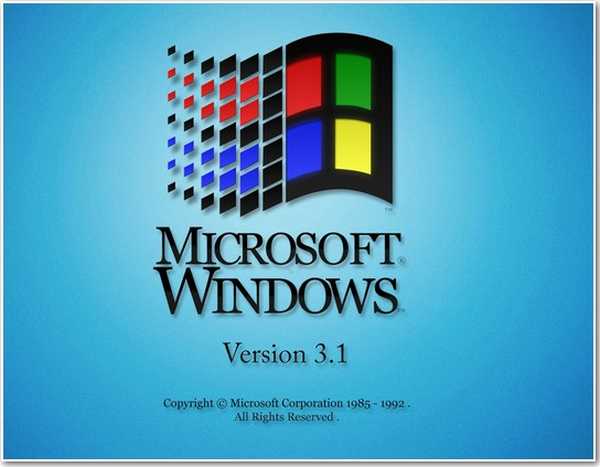


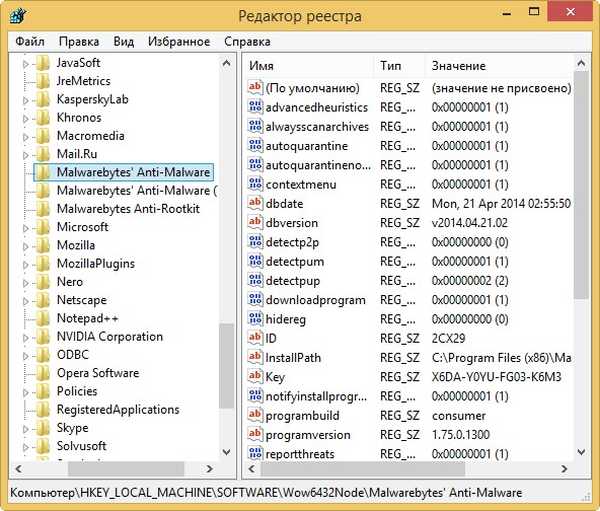
U kojim slučajevima ja sam očistim registar
Prijatelji, u jednom trenutku sam mučno eksperimentirao s raznim sredstvima za čišćenje registra, ali nisam došao do uvjerljivog rezultata. Smatram da nema velike potrebe za stalnim automatskim čišćenjem registra jer nijedno automatsko čišćenje nije dobro koliko mislite. Ako ste izbrisali bilo koji program i njegove ključeve ostavili u registru, Windows nikad neće pristupiti tim ključevima, a zbog tih tipki ni na koji način neće doći do smanjenja performansi sustava i pojavit će se pogreške. Smeće u registru može biti nekoliko desetaka kilobajta nepotrebnih particija i ne bi vidljivo utjecalo na brzinu sustava.Ali ipak morate znati kako izbrisati nepotrebne unose u registre.
Za primjer ću navesti stvarni slučaj. Moj prijatelj je pokupio zlonamjerni program koji je iz mape C: \ Windows \ AppPatch \ hsgpxjt.exe pokrenuo izvršnu datoteku. Virus smo uspješno uklonili antivirusnim skenerom Dr.Web CureIt, ali unosi koje je u registru stvorio zlonamjerni softver su ostali jer se takav prozor pojavio kada se sustav pokrenuo.


Kako očistiti registar pomoću EnhanceMySe7en
Prije korištenja programa za čišćenje registra savjetujem vam da stvorite točku vraćanja sustava (prije pada, položite slamku) Neko vrijeme sam koristio program EnhanceMySe7en, vrlo je dobar podešavač za Windows 7, uključuje dvije desetine prikladnih alata za upravljanje Windowsom 7. EnhanceMySe7en sadrži i upravitelja pokretanja, tvrdi defragmenter pogon, alat za nadzor tvrdog diska i upravitelj procesa (neki su alati dostupni samo u plaćenoj verziji). Ovaj cool program je nažalost na engleskom, ali sve će vam biti jasno na ovaj način. Službena web stranica programa http://seriousbit.com/tweak_windows_7/ Kliknite Preuzmi v3.7.1, 12.6 MB i preuzmi besplatnu verziju,
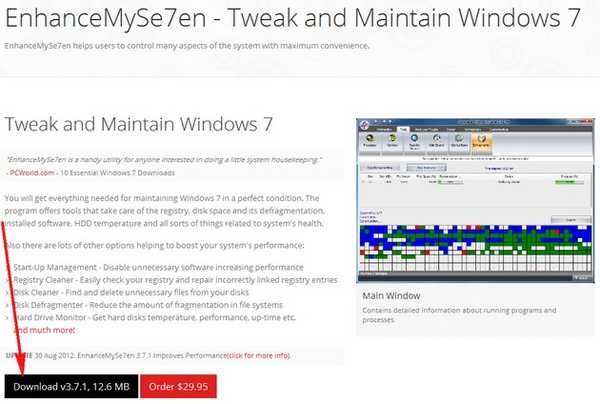
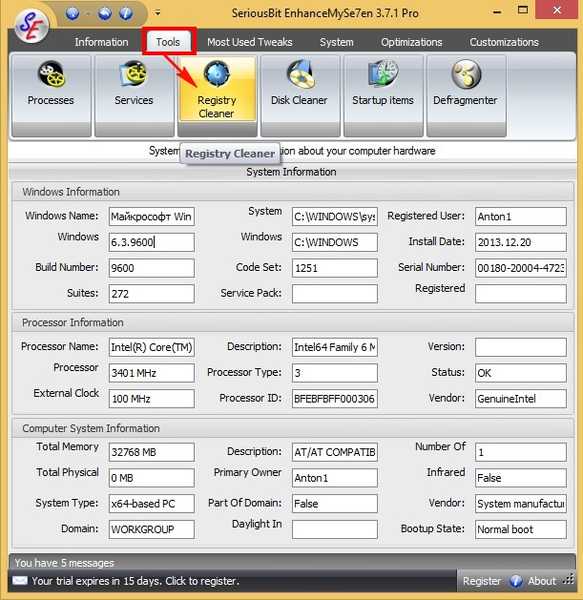

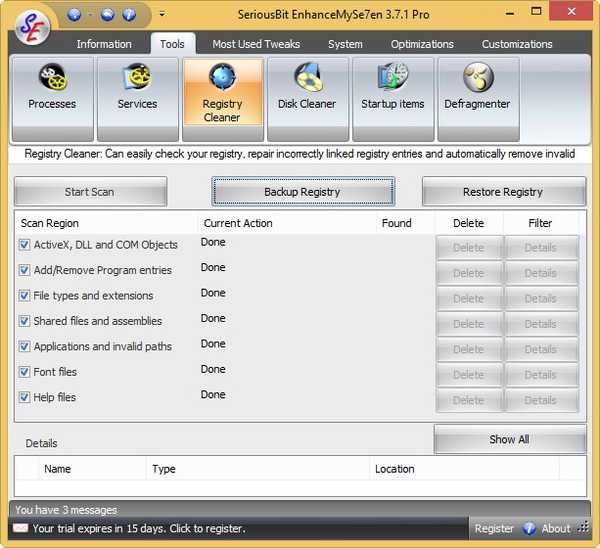
Kako očistiti registar pomoću CCleaner-a
Još jednostavniji CCleaner program, koji koristi velika većina korisnika. Instaliran je doslovno za sve one koji ga trebaju i ne trebaju. Ponekad mi se čini da je uključen u skup standardnih Windows programa. Koje god računalo sam donio na popravak, tamo je već instalirano. Program možete preuzeti na službenom web mjestu http://ccleaner.org.ua/download/ Možete koristiti prijenosnu verziju CCleaner-a koja radi bez instalacije i nositi je sa sobom na USB fleš pogonu. Postoji verzija čak i za Mac.

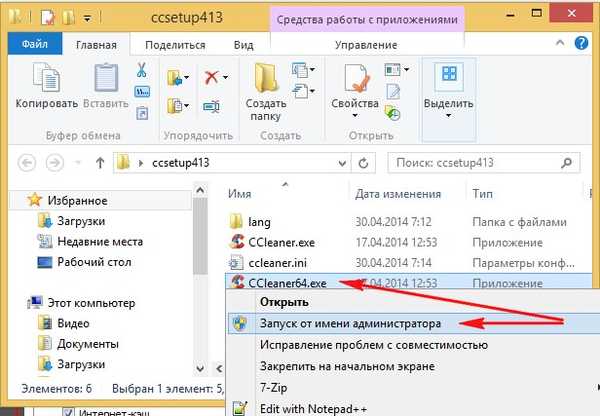
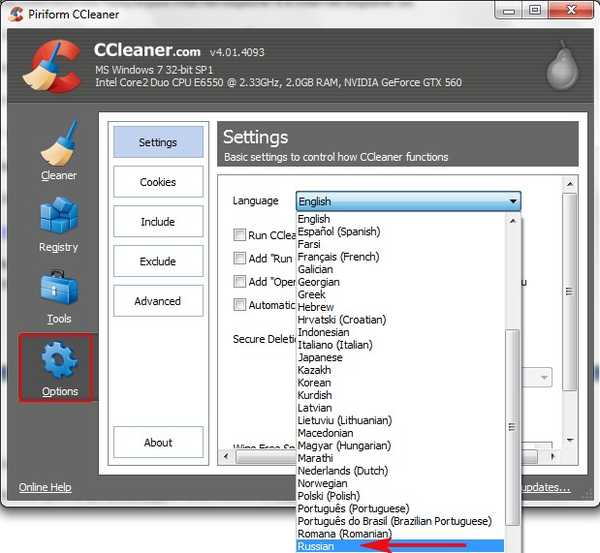


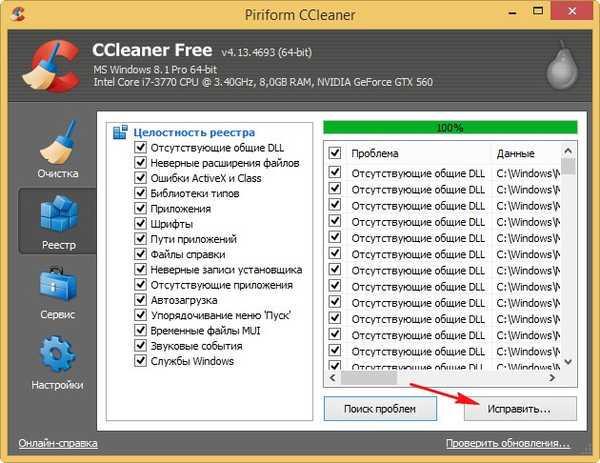


Tada možete vidjeti sve pogreške registra ili samo kliknite gumb Popravi odabranu.

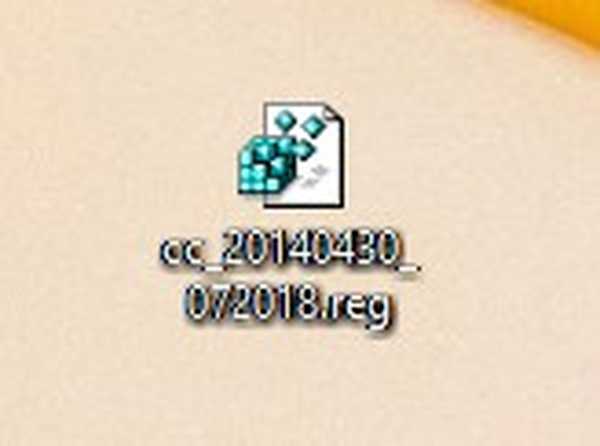
Odgovorite da

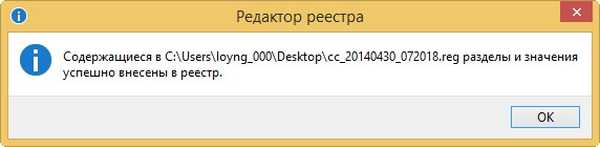
Oznake za članak: Čišćenje i optimizacija











